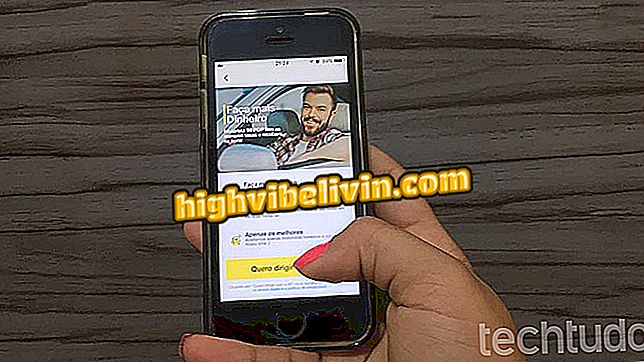Wordに引用符と参考文献を自動的に追加する方法
Wordを使用すると、引用符や参考文献をドキュメントに自動的に追加できます。 このリソースは、記事や学術論文などの正式なテキストを作成する人にとって役立ちます。 残念ながら、このツールはブラジル技術標準協会(ABNT)によって承認されたブラジル標準をサポートしていません。 ただし、NBRのベースとなっているシステムであるISO 690を使用することは可能です。
次のチュートリアルで、引用を追加してWordで自動参考文献を作成する方法を確認してください。 手順はOffice 2016で行われましたが、ヒントは以前のエディションのMicrosoftアプリケーションのユーザーにも有効です。
ABNTに従ってWordでTCCをフォーマットするための10のヒント

引用符を作成してWordに自動参照を挿入する方法を学ぶ
引用を追加
ステップ1.引用を追加したい場所にテキストカーソルを置きます。 さて、 "References"タブで、 "Insert Quote"をクリックし、 "Add New Bibliographic Source ..."に行きます。

Wordで見積もりを追加する
2フォントの種類を選択し、データを入力して「OK」を押す。 他の情報を追加したい場合は、 "Show All Bibliography Fields"オプションをチェックしてください。

Word文書に登録するフォントデータを入力してください
ステップ3.それから、同じ情報源と著者から新しい引用を追加するために、ちょうど「引用を挿入する」をクリックして、そして望ましいオプションを選んでください。

登録された出典の引用を追加
自動書誌を追加する
ステップ1. Wordに記録されているすべての引用を使って、自動的に書誌を追加できます。 これを行うには、[参照]セクションで[参考文献]をクリックし、[参考文献]をもう一度クリックします。

自動参考文献の挿入
ステップ2。引用で使用されているすべての書誌参考文献はアルファベット順に記載されています。

Wordの自動入札はアルファベット順に記載されています
Step 3.レファレンスのフォーマットは "Style"で変更できます。 ブラジルのNBRを使用することはできませんが、ISO 690を選択することもできます。これは非常によく似ています。

Wordの書誌参照の書式を変更する
あります。 次の学術テキストのヒントを活用して、自動的に引用符と書誌参照をWordで作成します。
Word for Androidで作成した文書に境界線を配置する方法 フォーラムで見てください。

Wordですべてのテキストを一度に選択する方法